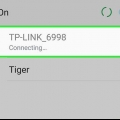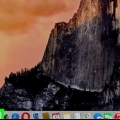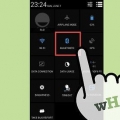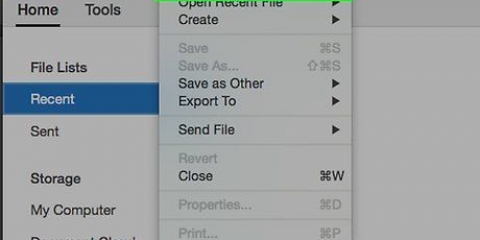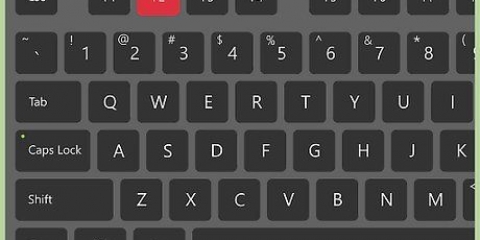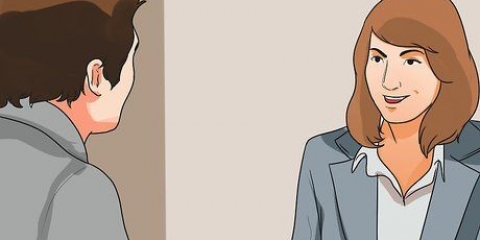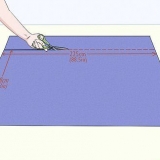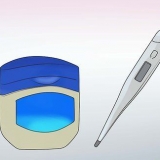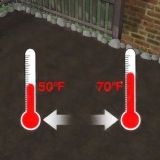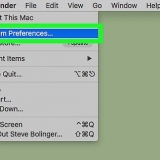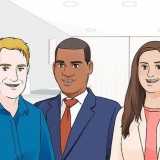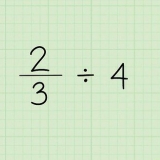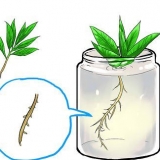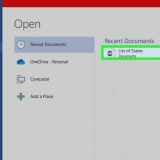Geben Sie für einen lokalen Server "local" anstelle der IP-Adresse ein. Der vollständige Befehl sollte in etwa so aussehen: Sagen Sie der App `Finder`, dass sie den Standort `ftp://admin:admin@192 . öffnen soll.168.127.2/Bilder`



















Verbinden eines mac mit einem server
Wenn Sie Ihren Mac mit einem Server verbinden, können Sie Dateien direkt von einem Mac auf einen anderen kopieren, große Dateien freigeben oder auf Dateien aus einem anderen Netzwerk zugreifen. Sie können sich mit fast jedem Mac- oder Windows-Server in Ihrem Netzwerk verbinden, solange die Dateifreigabe auf dem Server aktiviert ist. In diesem Tutorial erfahren Sie, wie Sie auf einem Mac eine Verbindung zu einem Server herstellen.
Schritte
Methode 1 von 4: Verwenden von AppleScript

1. Finder öffnen
. Dieses Programm hat ein Symbol, das wie ein blau-weißer Smiley aussieht. Es befindet sich im Dock am unteren Rand des Fensters. - Alternativ können Sie auch auf das Lupensymbol in der oberen rechten Ecke klicken und Terminal Geben Sie in die Suchleiste ein und klicken Sie dann auf das Terminal in der Liste der Suchergebnisse.

2. Klicken Sie auf die KarteProgramme. Es befindet sich in der Seitenleiste links vom Finder. Dies zeigt eine Liste aller Programme, die Sie auf Ihrem Mac installiert haben.

3. Öffne den OrdnerDienstprogramme. Das Symbol sieht aus wie ein blauer Ordner mit Werkzeugen darauf. Es befindet sich im Anwendungsordner. Anschließend wird eine Liste der Systemanwendungen angezeigt.

4. Starten Sie die Terminal-Anwendung
. Dies ist ein Symbol, das einem schwarzen Bildschirm mit einem weißen Textcursor ähnelt. Klicken Sie auf dieses Symbol, um das Terminal zu öffnen.
5. Geben Sie den folgenden Befehl in Terminal ein:Sagen Sie der App `Finder`, dass sie den Standort öffnen soll. Dies ist der Anfang des Befehls, um einen Ort im Finder zu öffnen. Drücken Sie noch nicht die Eingabetaste. Der Codezeile muss noch mehr hinzugefügt werden.

6. Fügen Sie dem Terminalbefehl die folgende Syntax hinzu:`protocol://username:password@ipaddress/folder`. Geben Sie in dieser Syntax das Serverprotokoll (z. B. ftp, smb) anstelle von `Protokoll` ein. Geben Sie anstelle von "Benutzername" und "Passwort" den tatsächlichen Benutzernamen und das Kennwort ein, die zum Anmelden erforderlich sind. Geben Sie die IP-Adresse des Servers anstelle von "ipaddress" ein. Geben Sie schließlich den Namen des freigegebenen Ordners anstelle von "Ordner" ein.

7. Drücken Sie↵ Enter auf deiner Tastatur. Dadurch wird der Befehl ausgeführt. Ihr Mac wird nun mit dem von Ihnen angegebenen Server verbunden.
Methode 2 von 4: Finder durchsuchen

1. Öffne ein neues Finder-Fenster
. Der Finder hat ein Symbol, das einem blau-weißen Smiley ähnelt. Klicken Sie im Dock unten auf dem Bildschirm darauf, um ein neues Finder-Fenster zu öffnen.
2. klicke aufgehen. Es befindet sich in der Menüleiste oben auf dem Bildschirm.

3. klicke aufVerbinden zum Server. Es befindet sich am unteren Rand des Menüs, das sich öffnet, wenn Sie auf "Los" klicken.

4. klicke aufZum Durchblättern. Dies ist die erste Option in der unteren rechten Ecke des Fensters "Mit Server verbinden". Dies zeigt eine Liste der im Netzwerk verfügbaren Server an.

5. Klicken Sie auf den Server, zu dem Sie eine Verbindung herstellen möchten. Sie können sich im Netzwerkfenster oder in der Seitenleiste links damit verbinden.

6. Wählen Sie `Gast` oder `Registrierter Benutzer`. Wenn Sie ein registrierter Benutzer des Servers sind, klicken Sie auf das Optionsfeld neben "Registrierter Benutzer". Wenn Sie kein registrierter Benutzer sind, klicken Sie auf das Optionsfeld neben "Gast". Diese Optionen befinden sich neben `Verbinden als` im Fenster.

7. Geben Sie Ihren Benutzernamen und Ihr Passwort in die entsprechenden Felder ein. Wenn Sie ein registrierter Benutzer sind, geben Sie bitte Benutzername und Passwort in die entsprechenden Felder ein.

8. klicke aufVerbinden. Sie werden nun mit diesem bestimmten Server verbunden.
Methode 3 von 4: Eingabe der Serveradresse im Finder

1. Öffne ein neues Finder-Fenster
. Der Finder hat ein Symbol, das wie ein blau-weißer Smiley aussieht. Klicken Sie im Dock unten auf dem Bildschirm darauf, um ein neues Finder-Fenster zu öffnen.
2. klicke aufgehen. Dies befindet sich in der Menüleiste am oberen Bildschirmrand.

3. klicke aufVerbinden zum Server. Es befindet sich unten im Dropdown-Menü, das sich öffnet, wenn Sie auf "Los" klicken.

4. Geben Sie die Adresse des Servers in das Feld `Serveradresse . ein. Die Netzwerkadresse muss ein Protokoll sein (z. B. afp://, smb:// oder ftp://, je nach Servertyp), gefolgt vom Domain Name System (DNS)-Namen und dem Pfadnamen für den Computer.

5. klicke aufEine Verbindung herstellen. Es befindet sich in der unteren rechten Ecke des Fensters "Mit dem Server verbinden".

6. Wählen Sie `Gast` oder `Registrierter Benutzer`. Wenn Sie ein registrierter Benutzer des Servers sind, klicken Sie auf das Optionsfeld neben "Registrierter Benutzer". Wenn Sie kein registrierter Benutzer sind, klicken Sie auf das Optionsfeld neben "Gast". Diese Optionen befinden sich neben "Verbinden als" im Fenster.

7. Geben Sie Ihren Benutzernamen und Ihr Passwort in die entsprechenden Felder ein. Wenn Sie ein registrierter Benutzer sind, geben Sie bitte Benutzername und Passwort in die entsprechenden Felder ein.

8. klicke aufEine Verbindung herstellen. Sie werden nun mit diesem bestimmten Server verbunden.
Methode 4 von 4: Herstellen einer Verbindung zu einem kürzlich verwendeten Server

1. Klicken Sie auf das Apple-Menü
. Es ist das Symbol, das wie ein Apple-Logo in der oberen linken Menüleiste aussieht.
2. Platzieren Sie den Mauszeiger überLetzte Artikel. Dadurch wird eine Liste der zuletzt besuchten Server und Ordner angezeigt.
Wenn Sie sich in letzter Zeit nicht mit einem Server verbunden haben, wird keiner aufgelistet.

3. Klicken Sie auf den Namen des Servers, mit dem Sie sich kürzlich verbunden haben. Es befindet sich unter `Server` in der Liste der zuletzt verwendeten Elemente. Ihr Mac verbindet sich wieder mit dem Server und zeigt die Serverdateien in einem neuen Finder-Fenster an.
Möglicherweise müssen Sie den Benutzernamen und das Passwort eingeben, um eine Verbindung zum Server herzustellen.
"Verbinden eines mac mit einem server"
Оцените, пожалуйста статью